windows server 2008 dns服务器搭建
1、系统安装不用多说了吧(既然你再看这篇分享经验,我相信你安装系统不成问题,实在不会,百度一下,你就知道)打开‘角色管理器’添加角色,下一步
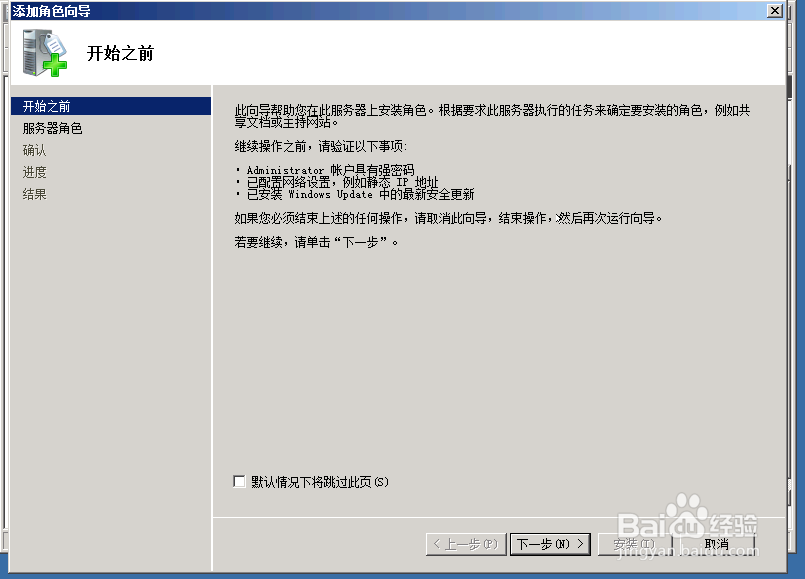
2、选择dns 服务器,这里我已经安装了。安装过程中没有什么知识要点和注意的,一步步点下去,然后下一步,等待安装完成。
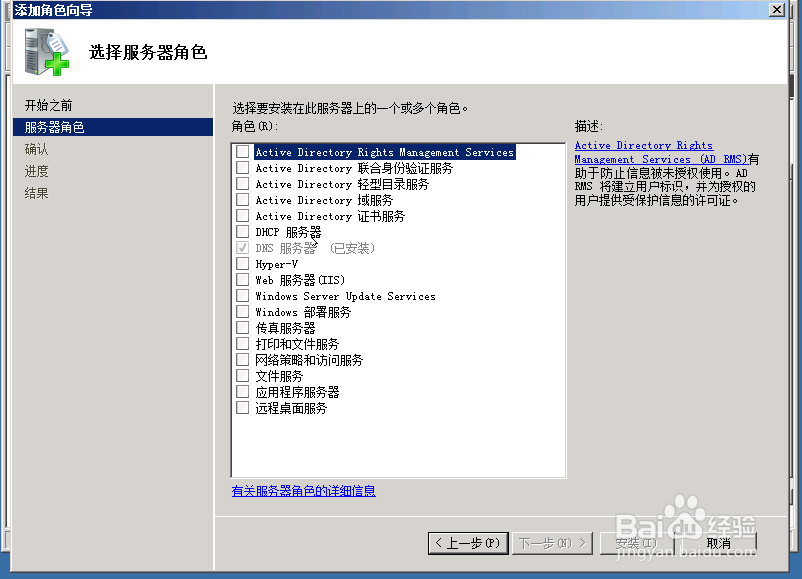
3、安装完成-开始--管理工具--dns,打开。正向查找区域--右键--新建区域,下一步
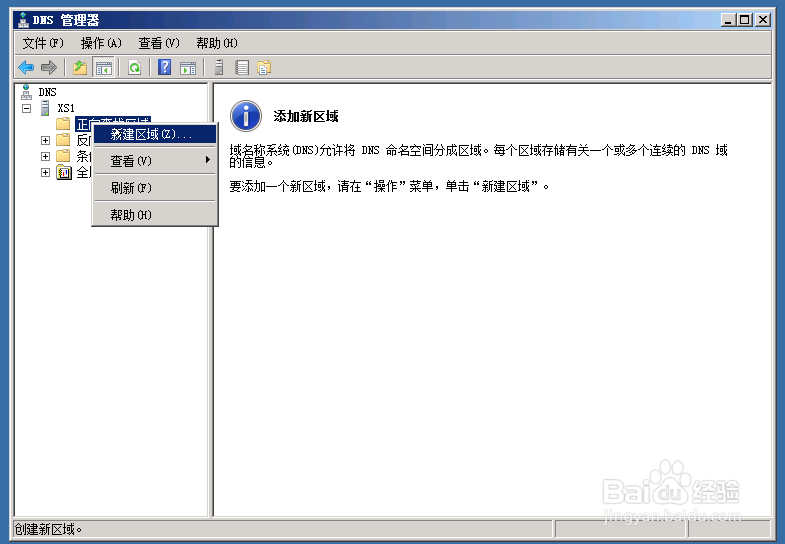
4、注意!注意!注意!区域名称,就是我们普通说的域名;例如 www.baidu.com 这里区域名称应该填baidu.com,而www,是域名头后面再填写;下一步
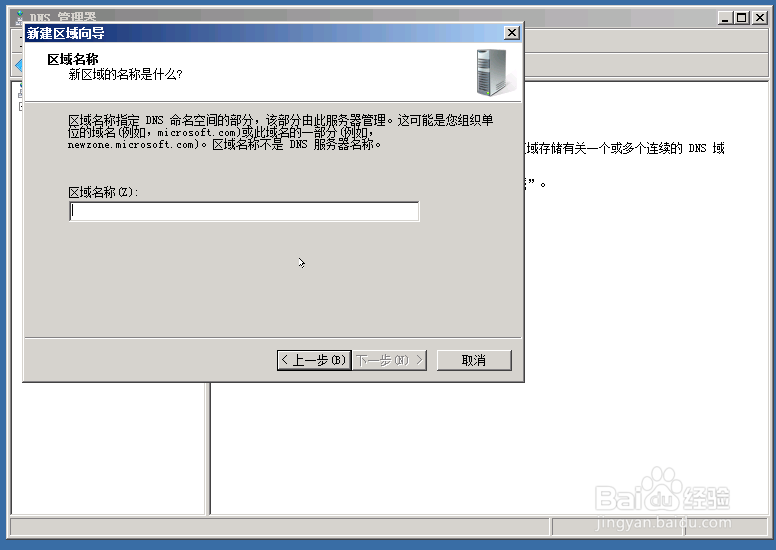
5、到我们新建的正向域pf.com里面空白处,右键--新建主机(A或AAA),不要手抖,点击下去
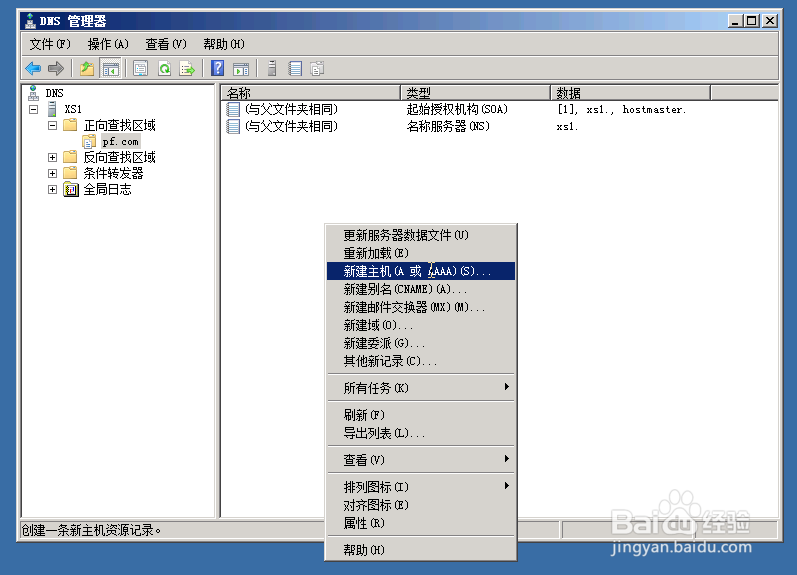
6、注意!注意!注意! 设置了,最关键一步;主机,我们填www(你想怎么填都可以,没有具体要求,只是大家习惯了www);ip地址,就填你服务器本地ip地址(一定要为静态的,知识点来了,既然做了dns服务器那么其他主机要通过你来解析域名,所以这里的ip一定不要填错); 仔细做好每一步,理解每一步是什么意思,确定。
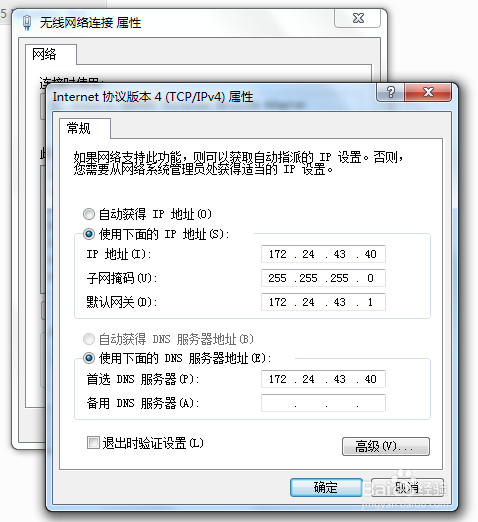

7、正向查找上面做完了,我们开始做反向查找区域--右键--新建区域,下一步
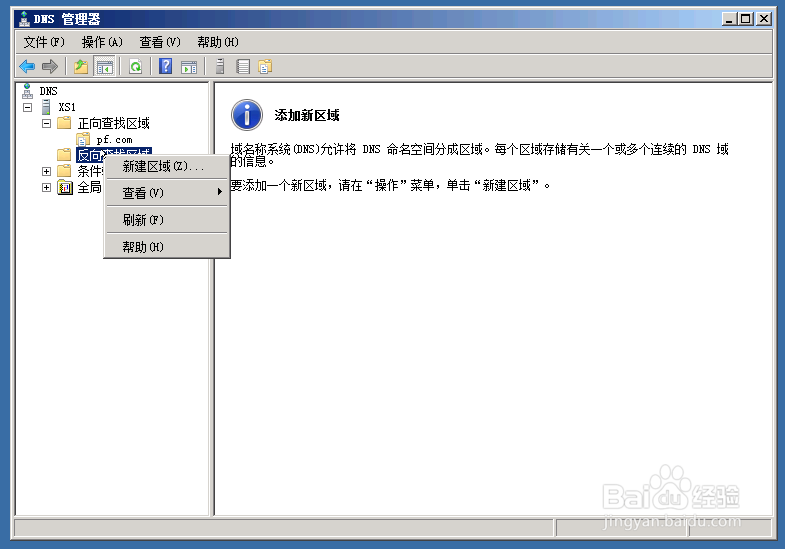
8、选择IP4,反向查询,填好反向查找区域IP段,下一步
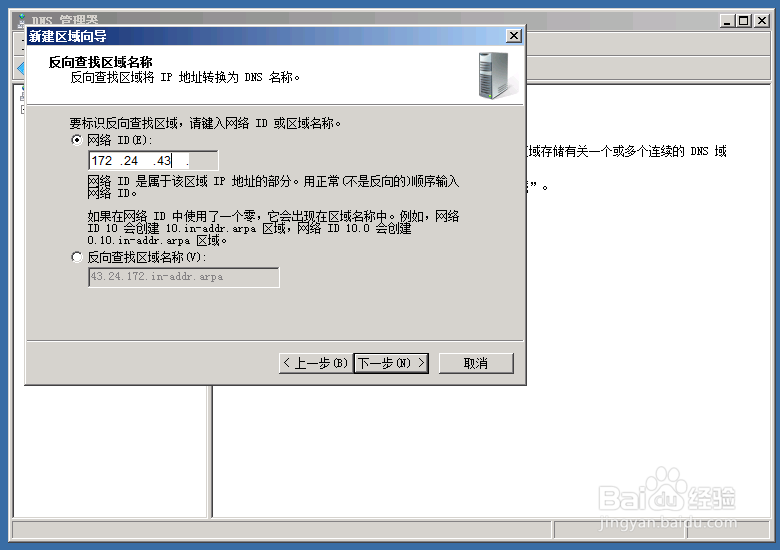
9、进入反向查找区域--刚才ip段里面--空白处右键--新建指针,手不要抖,不要慌,点击。
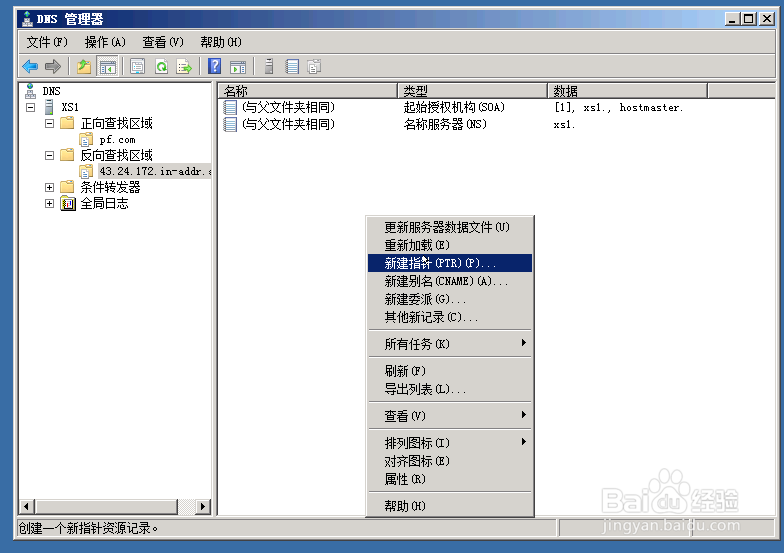
10、主机IP地址,就是dns服务器ip;主机名,游览--选择正向区域--pf.com里面的www文件--确定,再确定。

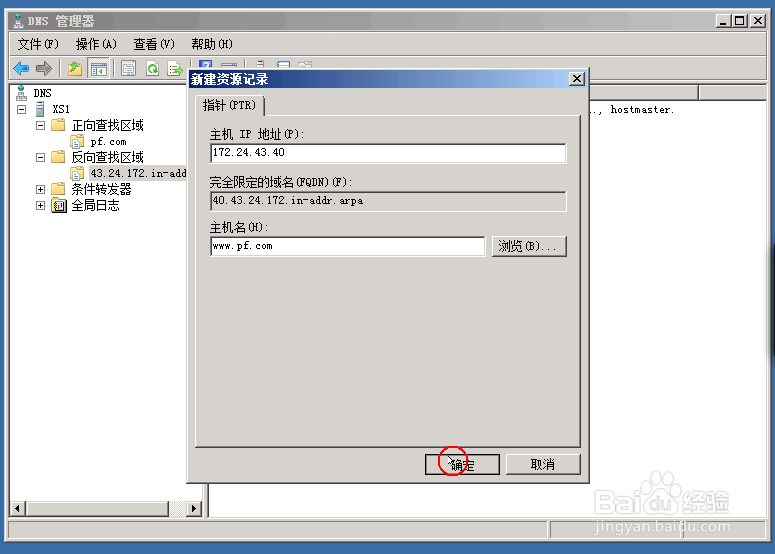
11、做到这里,正向反向我们都做完了,怎么检查是否有效;dns管理器--启动 nslookup--依次输入我们实验域名www.pf.com和ip地址,看下面信息是否匹配;大功告成, 域名www.pf.com为实验域名,和真实域名毫不关系
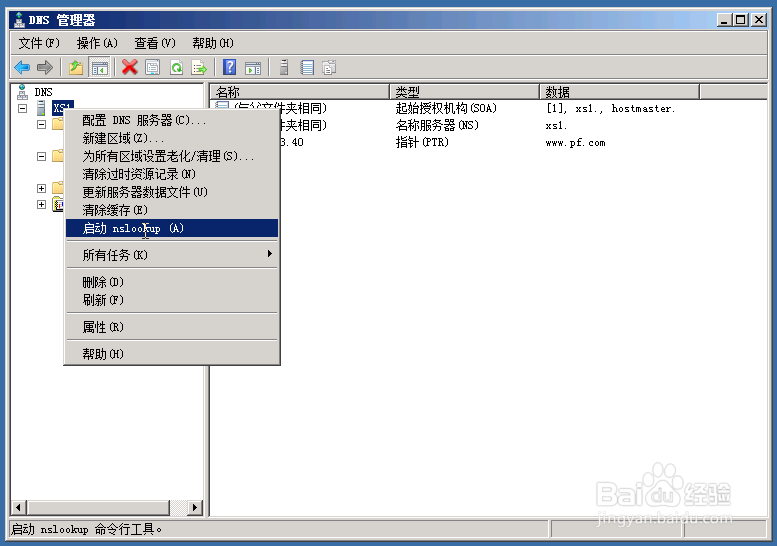
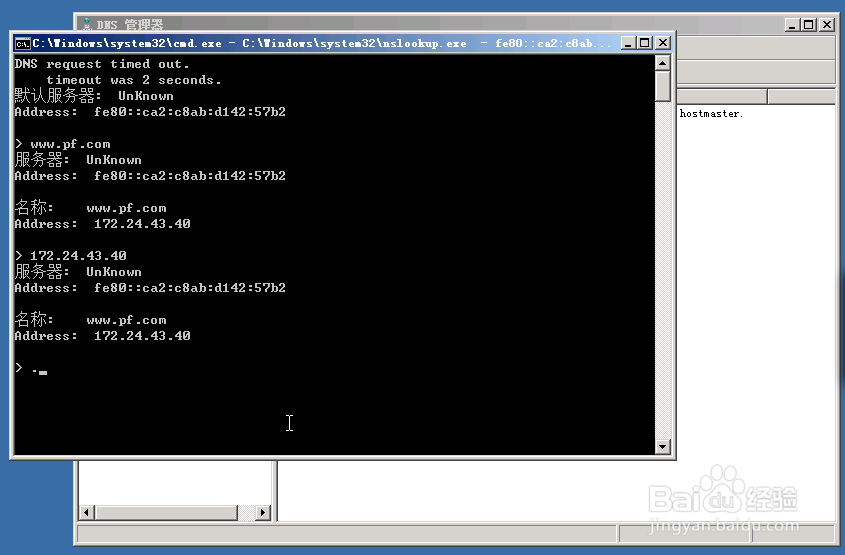
声明:本网站引用、摘录或转载内容仅供网站访问者交流或参考,不代表本站立场,如存在版权或非法内容,请联系站长删除,联系邮箱:site.kefu@qq.com。
阅读量:86
阅读量:42
阅读量:22
阅读量:86
阅读量:79